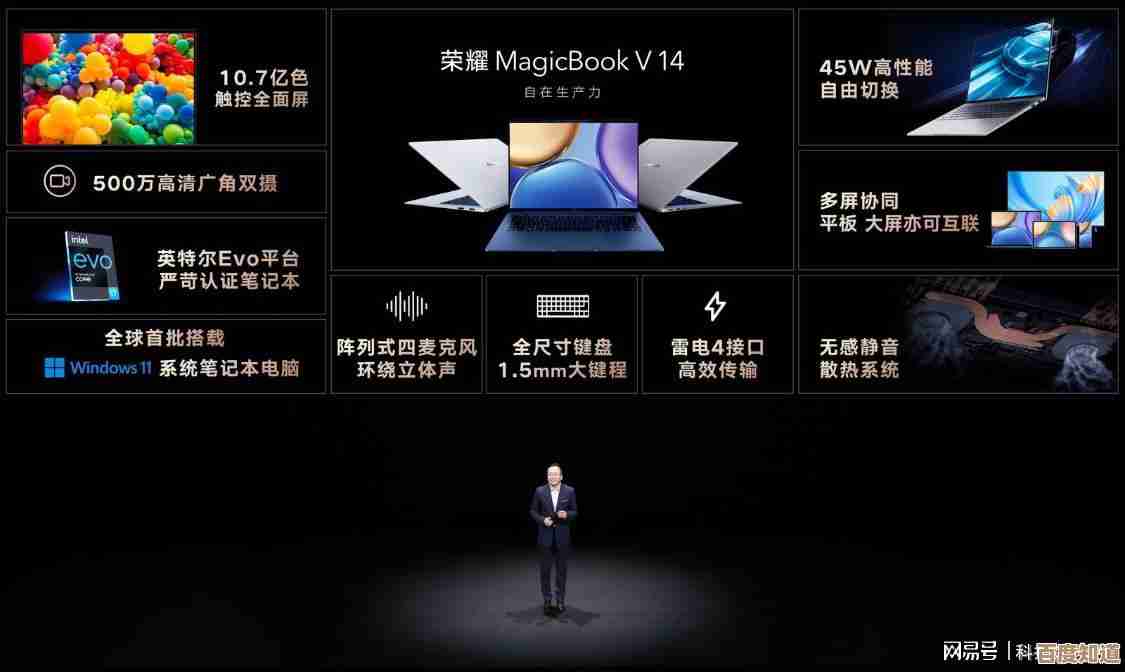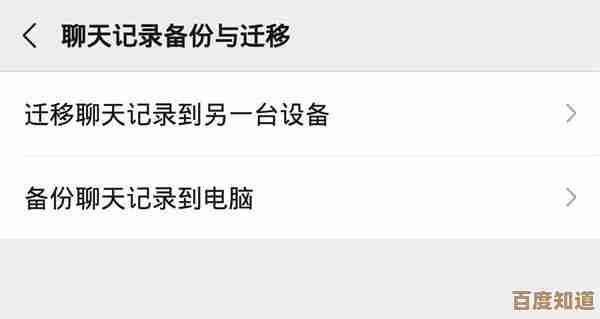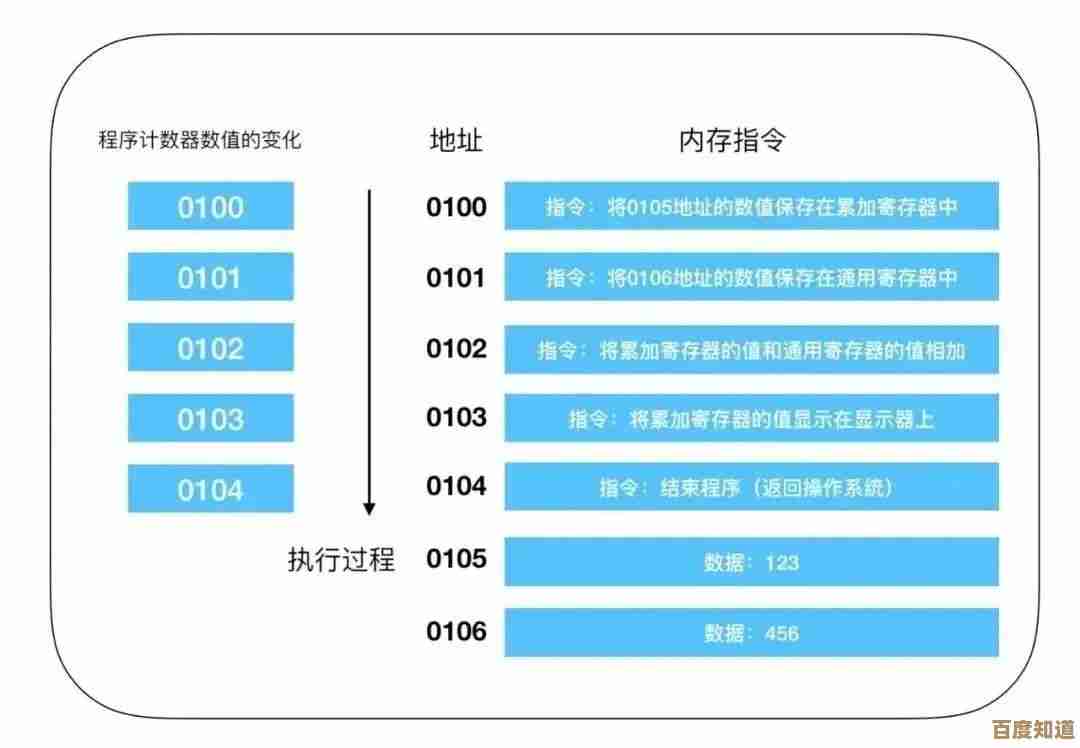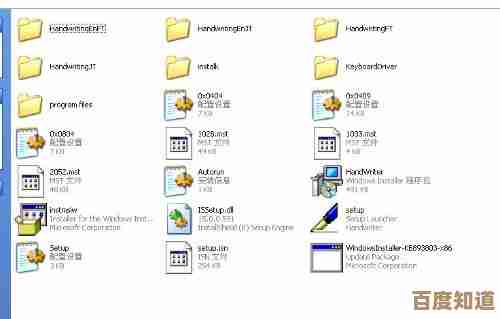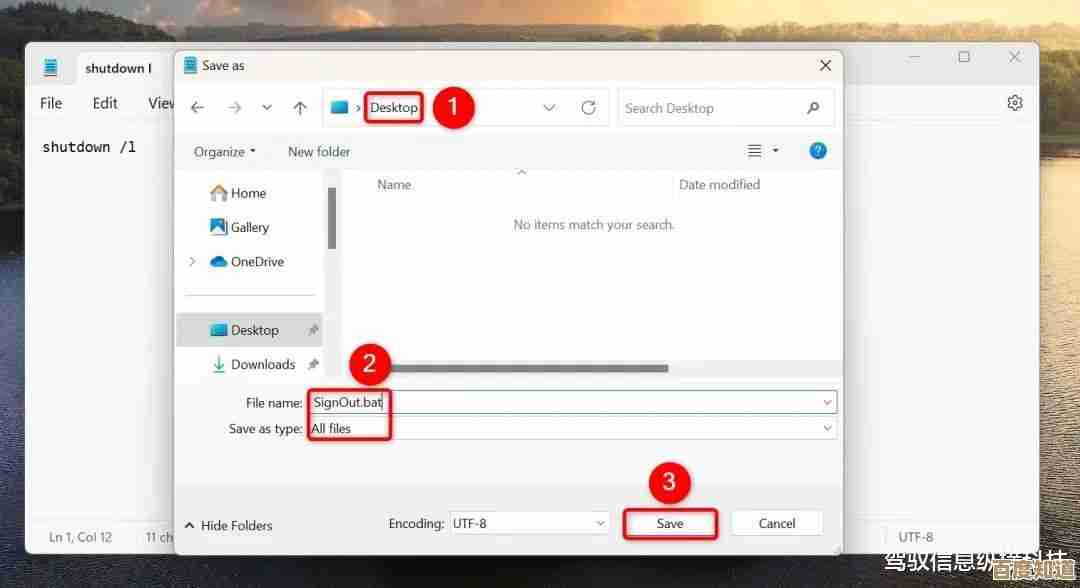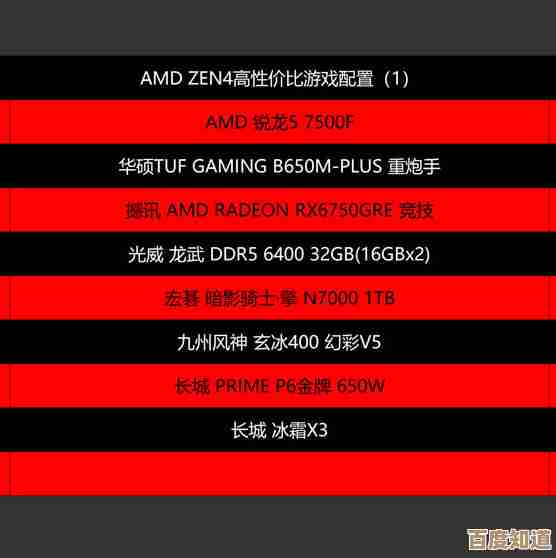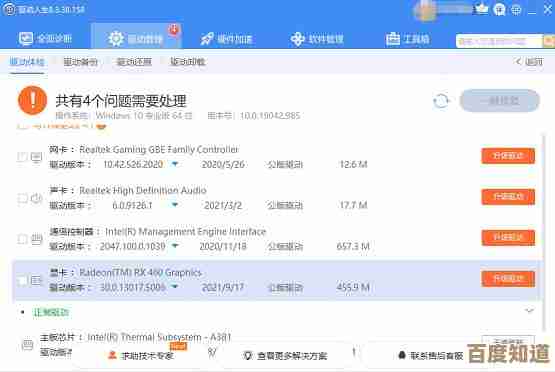最新版ADB驱动下载指南与详细安装步骤解析
- 游戏动态
- 2025-10-24 08:38:21
- 1
哎 说到ADB驱动这玩意儿 真是让人又爱又恨… 有时候想用手机搞点高级操作 比如刷个机啊 传点文件什么的 结果卡在驱动这一步 折腾半天 屏幕那头设备管理器里那个黄色叹号就是阴魂不散 对吧?我懂你 所以今天咱就抛开那些官方手册的死板腔调 像朋友聊天一样 聊聊怎么把这烦人的家伙给搞定 顺便分享点我自个儿踩过的坑。
你得搞清楚ADB驱动到底是个啥 别被名字吓到 它其实就是个翻译官 在你电脑和安卓设备(不光是手机 还有平板、电视盒子啥的)之间搭个桥 让你能用命令行跟设备“对话”,没有它 你输入啥指令电脑都像对牛弹琴 设备根本听不懂。
那去哪儿找这个“翻译官”呢?最正宗的渠道 肯定是谷歌的“Android SDK Platform-Tools”包,你别一听SDK就头大 觉得是开发者才用的 不用管那么多,你就直接打开浏览器 搜“Android SDK Platform-Tools” 找个靠谱的下载站 或者直接去安卓开发者官网找,为啥推荐这个?因为它纯啊 没那些乱七八糟的捆绑软件 而且版本最新,我特别烦那些下载站 一点下载按钮就给你弹出一堆“高速下载器” 一不小心就给你电脑塞满全家桶 真是防不胜防,认准官网或者信誉好的站点 能省很多麻烦。
下载下来通常是个zip压缩包 解压到一个你找得到的地方 比如直接放D盘根目录 弄个文件夹叫“ADB” 这样以后找起来方便,别放桌面 万一清理桌面给删了又得重来,解压完 你会看到里面有几个exe文件 像adb.exe fastboot.exe什么的 驱动文件其实也在这个包里头 但需要你手动安装一下。

重头戏来了 安装,这才是最容易出幺蛾子的地方,用数据线连上你的手机,这时候 电脑可能会叮咚一声 然后开始自动装驱动 但十有八九它找不到合适的 或者装了个通用的但不好使,这时候你需要打开设备管理器(不会开?在开始菜单右键就能看到 或者控制面板里找),在设备管理器里 找到你的手机 它可能叫“Android Device” 也可能显示一串乱码 最明显的标志是旁边有个黄色感叹号 看着就闹心。
右键点击它 选“更新驱动程序软件” 然后选“浏览我的电脑以查找驱动程序软件”,别让它自动搜索 点“让我从计算机上的可用驱动程序列表中选取”,点“从磁盘安装” 再点“浏览” 找到你刚才解压的那个“ADB”文件夹,重点来了 在这个文件夹里 你需要找到一个叫“android_winusb.inf”的文件 选中它 点确定,之后 它会列出一些型号 你就选那个“Android ADB Interface”或者类似的 然后下一步,这时候系统可能会弹个警告 说啥不推荐安装 别理它 直接点“是”或“继续”,安装成功的话 那个黄色叹号就应该消失了!这时候 你可能会长舒一口气 感觉世界都清净了。
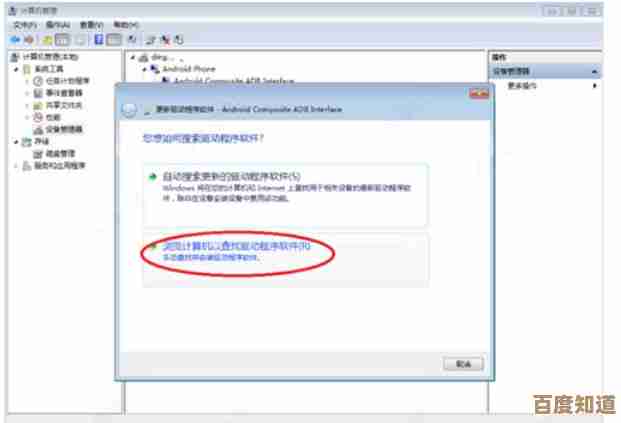
但… 事情往往没这么顺利,它会提示你“已经是最新驱动” 或者安装失败,这时候别慌 我遇到过好几次,检查一下数据线 是不是只能充电的那种烂线 换根好点的原装线试试 真的 线的问题占了一半,看看手机有没有开启“USB调试”模式?这个在开发者选项里,啥 找不到开发者选项?去关于手机 连点七次版本号 它就出来了 像个隐藏彩蛋,打开了USB调试 手机连接电脑时可能会弹出授权窗口 一定要点“允许”,还有啊 有时候需要重启一下电脑和手机 这招虽然老土 但偶尔有奇效。
如果以上都试了还不行 那可能是系统里残留了旧的驱动在捣鬼,这时候就得用点狠招了 比如用一些驱动卸载工具彻底清理一下再重装 或者试试万能驱动包 虽然我不太喜欢用万能驱动 但救急的时候也没办法。
验证一下成功没,打开命令提示符(CMD) 切换到你的ADB工具目录 比如输入“cd D:\ADB” 然后输入“adb devices”,如果看到一串设备序列号 后面跟着“device”字样 而不是“unauthorized” 那就恭喜你 大功告成!你可以开始你的安卓调试之旅了。
唉 写到这里 想起以前为了这个驱动熬的夜 真是感慨,希望这点啰嗦的经验 能帮你少走点弯路,这东西就是这样 一旦搞定 后面就海阔天空了。
本文由务依丝于2025-10-24发表在笙亿网络策划,如有疑问,请联系我们。
本文链接:http://www.haoid.cn/yxdt/41169.html